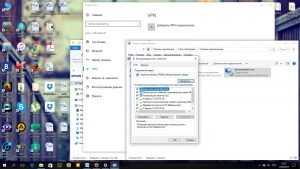Csatlakozó korlátozott „a windows 10 wi-fi és a hálózati kábel
Otthon hibaelhárítás és hiba „kapcsolat van korlátozva” funkció a Windows 10 Wi-Fi és hálózati kábel
Üdvözlet! Ki fogja kezelni a problémát a „korlátozott kapcsolat”, amely úgy tűnik, ha csatlakozunk az internethez a Windows 10 és a vezeték nélküli Wi-Fi hálózathoz, vagy egy hálózati kábellel. Ez talán a legnépszerűbb hiba, ami látható nem csak a Windows 10, de a Windows 8 és a Windows 7. A hét csak írj „Anélkül, az internet-hozzáférést.”
Oldja meg a problémát a „korlátozott” a Windows 10 fajta. Most megpróbáljuk megérteni. Határozatával ugyanaz a probléma a Windows 7, a közelmúltban készített egy részletes cikket.
Ha már felmerült ez a kérdés, akkor valószínűleg észre, közel a Wi-Fi hálózathoz „korlátozott”.
És egy sárga felkiáltójel ikon mellett a tálcán kapcsolatot.
Ha kábelen keresztül (Ethernet). a státusza „Csatlakozás az internet nem.” Én is nemrég írta a probléma, ha a számítógép nem reagál a hálózati kábel csatlakozó.
Bármi is volt, Wi-Fi, akkor csatlakozhat az internethez. vagy kábelen, ha ezt a hibát látja, akkor az internet a számítógép nem fog működni.
Anélkül, az internet-hozzáférést a Windows 10: általános tippeket, hogy megoldja a problémát
Először is, úgy a közös, egyszerű tipp, ami segíthet megoldani ezt a problémát az internet Windows 10. Ez nem számít, milyen a kapcsolat a Wi-Fi vagy Ethernet:
- Csak indítsa újra a számítógépet, majd indítsa újra a routert (ha csatlakozni routeren keresztül).
- Ha keresztül csatlakozik egy kábelt, akkor ellenőrizni kell azt. Hátha csatlakozik minden rendben van. Ha lehetséges, hogy cserélje ki a kábelt.
- Próbálja meg kikapcsolni a víruskereső.
- Ellenőrizze, hogy már fizetett az interneten.
- Ha csak felállítása a router és a Windows 10, lásd a hiba „Limited”, a probléma valószínűleg a router beállításait. Nézd meg őket, és helyesen állítsa be a paramétereket, és kapcsolódik az ISP. És mégis, ebben a témában van egy külön nyilatkozatot: ha a router beállításánál írja: „Anélkül, az internet-hozzáférést”, vagy „korlátozott”.
- Határozza meg a probléma: számítógép, router vagy ISP.
És ami a legfontosabb:
Meg kell tudnunk, hogy mi a probléma. Nagyon gyakran bűnösnek Wi-Fi router. Próbáljon meg csatlakozni, hogy más eszközök, ha az interneten fog működni őket, majd van egy probléma a laptop. Ha azonban, miután csatlakozik egy másik készülékhez internet router nem működik, akkor a probléma a router vagy Internet szolgáltató. Tanulni, tud-e csatlakozni az internetre közvetlenül a számítógép (router nélkül), és ellenőrizze a működését, vagy hívja a szolgáltató támogatásától és tudj meg mindent. Ha a probléma a router, akkor meg kell, hogy ellenőrizze a kábel csatlakozásokat rá, és a beállításokat. Állítsa utasításoknak megfelelően, amely megtalálható a honlapunkon.
Kattintson a jobb gombbal az internetkapcsolat ikonjára, és válassza a Megnyitás Hálózati és megosztási központ.
Ezután a bal oldalon, válassza a Change adapter beállításait.
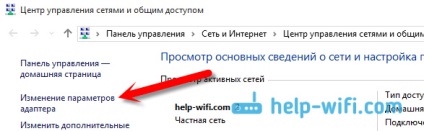
Jobb klikk a adapter, hogy már csatlakozik az internethez, és válassza a Tulajdonságok parancsot.
- Ha van egy hiba „Limited”, amikor csatlakozik a Wi-Fi-vel, majd a vezeték nélküli hálózati adapter.
- Ha kábellel csatlakozik, az Ethernet adapter.
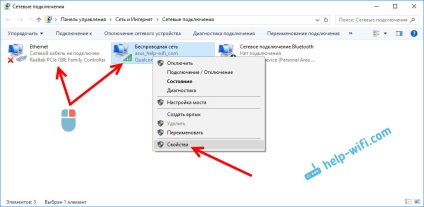
Ez megnyit egy ablakot, ahol szükség van, hogy IP 4-es verziója (TCP / IPv4), majd kattintson a Tulajdonságok parancsra.
Pillanatkép az egyértelműség kedvéért:
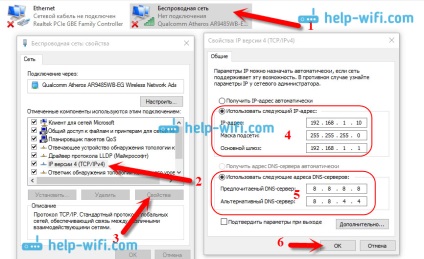
Ha ott megadott adatok, akkor próbáljon megkapja az IP és DNS.
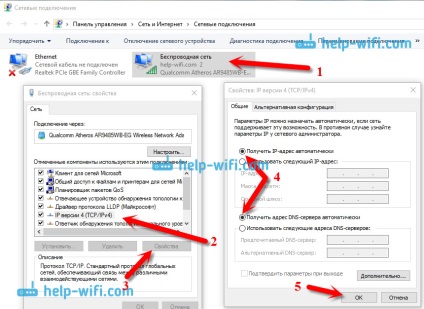
És még egy másik módja. Meg lehet próbálni, hogy szerezzen egy IP automatikusan ki, és a DNS-kiszolgáló, hogy saját maguk, amit fentebb rámutattunk.
A változást követően, kívánatos, hogy indítsa újra a számítógépet, és a router.
Még néhány tipp, hogy megoldja a problémát
- Ha van egy hiba a laptop jelenik meg, amikor nincs a hálózatra, majd próbáljon csatlakozni. Előfordul, hogy amikor akkumulátorról működik, a rendszer korlátozza a hatalom a vezeték nélküli adapter. Akkor blokkolja le a vezeték nélküli adaptert, hogy energiát takarítson. Próbáld meg így.
- Azt is megpróbálja frissíteni a vezető a vezeték nélküli adapter, vagy egy hálózati kártyát. Nézzük mit csatlakozik egy hiba. A sofőr, hogy automatikusan beállítja a „tíz” nem mindig stabil. Töltse le az illesztőprogramot a hivatalos honlapján a modell laptop / adapter és telepítse. Lásd a cikk: a probléma a vezető a vezeték nélküli Wi-Fi adapter Windows 10. Ha problémája van a hiánya az interneten, miután a paramétereket vizsgáltak meg, amely korábban írtam, a szükséges kísérletezni a járművezetők.
- Ellenőrizze, hogy a pipa az elem melletti „IP 4-es verziója (TCP / IPv4)” van beállítva a tulajdonságok egy hálózat, vagy egy vezeték nélküli adapter.
Mégis lehetséges, hogy ellenőrizze, hogy tegye a régióban a router beállításai. Akkor jelölje be ezt a Vezérlőpult, mint általában, ahol a fül úgy van kialakítva, Wi-Fi hálózathoz.
Már említettem, hogy gyakran az a probléma, „korlátozott kapcsolat” a Windows 10, és csak a „top tíz”, megfigyelhető problémák miatt a Wi-Fi router, vagy az internetszolgáltató. És egészen pontosan a kapcsolat beállításait az Internet (WAN). Sokan szembesülnek ezzel a problémával, amikor először beállította a router. Ha a számítógép nem működik a különböző hálózatok, akkor igen, a probléma is.
Frissítés: két módon lehet megoldani a „korlátozott” probléma a Windows 10
Az első módszer lehetővé tesszük, hogy a kompatibilitási módot FIPS (ne felejtsük, ez a módszer is használható a Windows 7 és a Windows 8). A második módszer, akkor ellenőrizze, hogy az extra komponensek tulajdonságai az illesztő amely a kapcsolatot használja.
Engedélyezése kompatibilitási módban a Federal Information Processing Normál
Kattintson a jobb gombbal az ikonra a kapcsolatot az interneten, és válassza ki a „Network Management and Sharing Center”. A megnyíló ablakban kattintson a linkre a nevét a Wi-Fi hálózathoz. Ahogy a lenti képen.
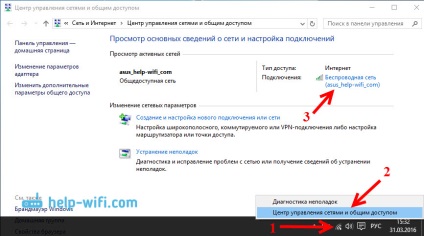
Az új ablakban, kattintson a „Wireless Network Properties”, akkor megy a „Access” fülre, majd kattintson a „További beállítások”. Tegyen egy jelölést a „Enable ez a hálózat egy kompatibilitási módban a Federal Information Processing szabvány (FIPS)”. És kattintson az OK gombra az összes ablakot.
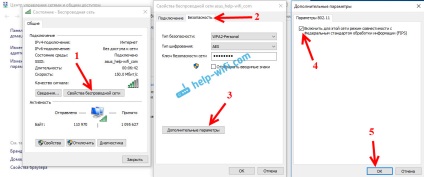
A második módszer: ellenőrizze az összetevők listáját a tulajdonságok a kapcsolatot.
Nyissa meg a „Change adapter settings”, kattintson a jobb gombbal az egyik adapterek: „Ethernet”, vagy a „vezeték nélküli hálózat” attól függ, hogyan van az internethez csatlakozik (kábel vagy Wi-Fi). Válassza ki a „Tulajdonságok”.
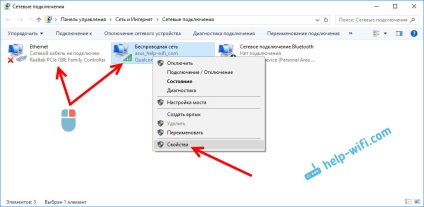
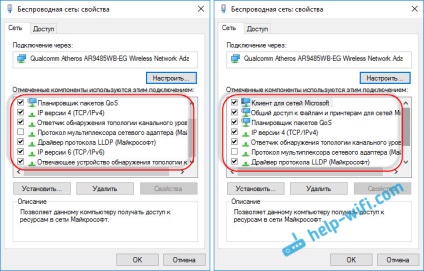
Ha lehetséges, akkor új információkat a kérdésben.
Üdvözlünk!
Kissé off topic, de tanácsra van szüksége. Mondjuk pzhl miért, ha csatlakozunk a wi-fi router kezelő amikor megpróbálja adja meg a helyszínen, amely mindig élvezte személyes modem le van tiltva, vagy nem meghatározott (vagy betöltése sokáig, de még mindig nem megy)? amellyel csatlakoztatható az lehet az oka Már levágta az avast antivírus, és próbáltam telepíteni egy másik böngészőt - semmi sem változott, szükséges csatlakoztatni a modemet, hogy minden helyszínek egyszerre
A kérdés nem tisztázott.
Tud-e a szolgáltató tiltja forgalmazása interneten Wi-Fi-vel.
Szembesülve egy nagyon kellemetlen helyzet. A telepítés után a 10 mérkőzést mindig rebutat router a kapcsolat volt, akkor nem fér ... Azonban Inet elveszett és más eszközökre. Közvetlen kábel mellékelve minden jól működött. Másképpen 10. nout- felszínre azonos baj. Amikor csatlakozik egyes szolgáltatások, mint például FABIS frissítéséről is elvesztette vidyahi kapcsolatot. Lehet görbe windsurf valahogy „tilalom” a router?
Nem tudom elképzelni, hogy a Windows 10 is „tilalom” router. Ebben a kérdésben kell foglalkozni: frissítés / rollback driver, próbáld más eszközök, kapcsolódni más hálózatokhoz, hogy nézd meg mi pillanatok kopogtat, stb ...
Jó napot kívánok. A laptop én szembe ilyen probléma. Via wifi internet kapcsolatban nincsenek problémák, de az átviteli sebesség korlátozott 2m / s, de ez nem fontos, amint a tápkábel csatlakoztatva van a vonalon, az első alkalommal csatlakozik az internetre, minden rendben van, de meghal, néhány perccel később, és egy internet kapcsolat nem . A probléma akkor kezdődött, amikor váltás 10 ablakokkal win7 ez nem volt megfigyelhető.
szintén nehézségeket, még nem szerepel iphlpsvc szolgáltatás (kiegészítő IP szolgáltatás) CAR
Azt követően a FIPS még rosszabb lett. Hogyan tilthatom meg?
Milyen szempontból rosszabb?
Kikapcsolása, valamint tartalmazza.
Helló Először meg kell csatlakoztatni a laptop, hogy az interneten anélkül, hogy a router, és ellenőrizze, hogy vagy nem tűnik el.
Nem világos, hogy mi az oka. Különösen azért, mert az internet nem jelenik meg a nyitó és záró a router.